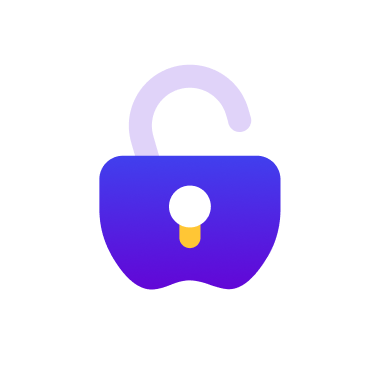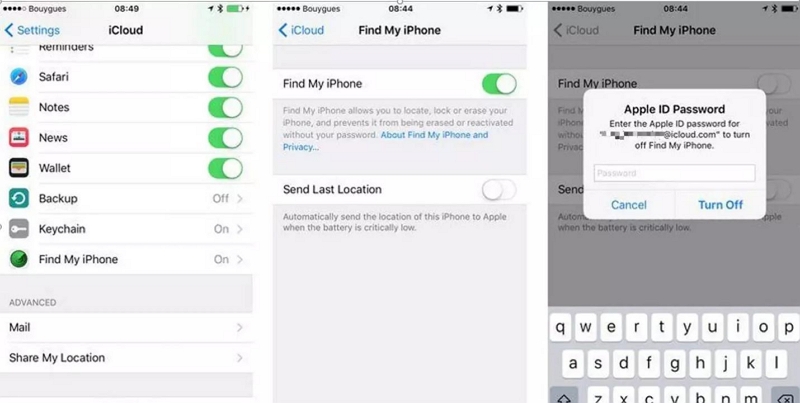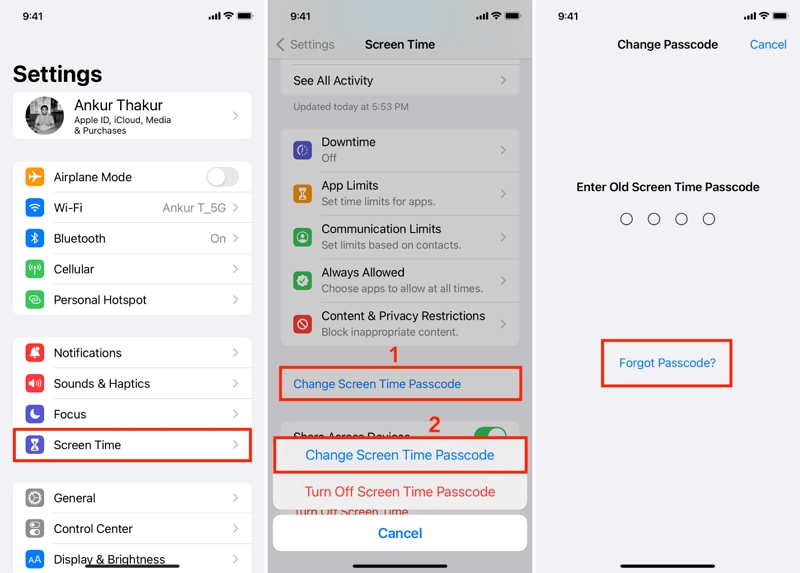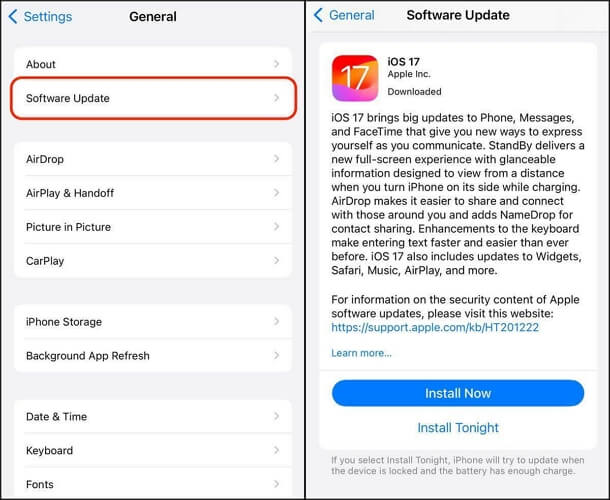- すべての記事
パスワードの有無にかかわらず iPhone のペアレンタルコントロールを回避する方法 [7 つの方法]
パスワードを必要としないiPhoneのペアレンタルコントロールのバイパス方法を見つけるのに苦労していますか?ペアレンタルコントロールは、その名の通り、iOSデバイスの機能で、特定のアプリの制限を設定するのに役立ちます。さらに、iOSデバイスを使用している間、不適切な露出からお子様を保護するための効果的なアプローチです。 何らかの理由でペアレンタルコントロールのパスワードを忘れてしまった場合、すべてがうまくいっているように見えても、必要な監視やコントロールができていても、問題が発生する可能性があります。iOSユーザーの中には、中古のiPhoneを購入し、ペアレンタルコントロール機能全体を解除する必要がある場合があります。 もしあなたが今この困難に直面しているなら、あきらめないでください。パスワードを入力することなくiPhoneのペアレンタルコントロールをバイパスするために必要なすべてのオプションがここにあるかもしれません。続きを読む パート1:iPhoneでペアレンタルコントロールを回避することは可能か iPhoneのペアレンタルコントロールを回避することは、技術的には可能です。iPhoneのペアレンタルコントロールアプリケーションであるScreen Timeは、ウェブサイトのブロックよりもはるかに多くの機能を提供しています。特定の種類のコンテンツに制限をかけたり、ダウンタイムを設定したり、iPhone上の特定のアプリを許可したりブロックしたり、システムオプションの変更を無効にしたりすることができる。基本的に、ペアレンタルコントロール機能に必要なものは全てこの機能でカバーされている。 制限を変更するたびに入力しなければならないパスコードが、すべての設定の唯一のセキュリティ対策となります。アプリによると、正しいパスコードを入力するまで、Screen Time設定にアクセスすることはできません。さらに、Screen Timeのパスコードが誰かに知られてしまった場合は、変更することもできます。 保護者による制限をオフにすることは、以下のようなさまざまな理由から良いアイデアかもしれない: お子様など、iPhoneへのアクセスを必要とする人がいなくなった場合は、iPhoneのペアレンタルコントロールを無効にすることができます。また、この機能が正しく動作しておらず、修正するために設計された問題を修正するのではなく、新たな問題を引き起こしている可能性もあります。その場合は、この機能を無効にすることで、通常のiPhoneの使い方を妨げることがなくなります。 パート2:パスワードを使ってiPhoneのペアレンタルコントロールを回避する方法 それでは、4桁のパスコードを使ってiPhoneのペアレンタルコントロールを無効にするプロセスを掘り下げてみよう。この文脈で考慮すべき2つの異なるアプローチがあります。ペアレンタル・コントロールは、子どものiPhoneから直接回避する方法と、親のiPhoneを利用する方法の2つだ。 子供のiPhoneの設定メニューからペアレンタルコントロールを削除する ステップ1: 設定を開き、下にスクロールしてScreen Timeを見つけます。その上で一度タップします。 ステップ2: スクリーンタイムのパスコードを入力する必要があります。スクリーンタイムをオフにするには、下にスクロールしてください。 ステップ3: ポップアップが表示されたら、もう一度パスコードを入力してください。 保護者のiPhoneでペアレンタルコントロールを無効にする ステップ1: こちらへ 設定 を検索する。 スクリーンタイム. ステップ2: の下にある子供の名前をタップする。 家族. ステップ3: その後 スクリーンタイムをオフにする をスクロールする。スクリーンタイムパスコードを入力したら、すべて終了です。 パート3:パスワードなしでiPhoneのペアレンタルコントロールを回避する方法 スクリーンタイムのパスワードを忘れてしまった場合でも、心配はいりません。このセクションの方法を使用して、ペアレンタルコントロールを回避または削除することができます。以下に、これらの方法の概要を示します。 方法 データロス 条件 Passixer iPhoneロック解除 いいえ Passixer がインストールされた Windows PC または Mac。 「探す」機能が無効になりました。 Apple IDを使用する いいえ 現在iPhoneで使用されているApple ID情報。 iPhone は iOS 13.4 以降を実行しています。 iTunes はい 「iPhoneを探す」はオフになっています。 iTunesがインストールされたコンピュータ。 […]
パスワードなしでiPhoneの制限を解除する方法 [トップ4の安全な解決策!]
Apple は、制限を設けてユーザーのプライバシーを保護するために設計された厳格なセキュリティ対策で有名です。iPhone/iPad の「制限」機能は、特に親にとって特に役立つツールの 1 つです。iOS デバイスに導入されたこの機能により、ユーザーはアプリ、コンテンツ、設定など、デバイスのさまざまな側面に制限を課すことができます。ただし、パスコードを忘れた場合や、制限が有効になっている中古の iPhone を入手した場合は、かなり問題になる可能性があります。このような状況に陥った場合、この記事では、数回クリックするだけで iPhone の制限を解除する安全な方法について説明します。 もしあなたが同じような状況にあるのなら、この記事では数クリックでiPhone Restrictionsのロックを解除できる安全なテクニックを紹介します。 1.iPhoneの制限パスコードとは? iOS 12以降を搭載したiPhoneで「スクリーンタイムパスコード」となったiPhone制限パスコードは、iPhoneの制限を管理するためにユーザーが設定する4桁のコードです。このパスコードはiPhoneの画面ロックのパスコードとは全く異なり、iPhone上のアプリ、アプリ内課金、設定、コンテンツなど、特定の機能へのアクセスを保護することしかできません。 以下のような特定のシナリオで使用することができる: 子供のiPhoneで特定のアプリやコンテンツ、ダウンロードを制限して使用量を減らしたい。 iPhoneを他の人と数時間共有する必要があるが、特定のアプリや機能を使わせたくない。 2.パスコードやApple ID、データの紛失なしにiPhoneの制限を解除する方法 パスコード、Apple ID、またはデータを失うことなくiPhoneの制限を解除する最も簡単な方法は、次のような高度なiPhoneロック解除ソフトウェアを使用することです。 Passixer iPhoneロック解除.Passixer iPhone Unlockerが普通のツールと違うのは、Screen Time制限を高速で解除でき、すべてのiPhone/iPadモデルとiOS/iPadOSバージョンに高い互換性があることです。iPhoneからスクリーンタイムを削除した後、デバイスを制限なく使用することができます。 無料ダウンロード 無料ダウンロード さらに、Passixer iPhone Unlockerを使って、MDM解除、iCloudアクティベーションロック解除、スクリーンロック解除、Apple ID解除、iTunesバックアップ暗号化解除など、他のiPhoneロック解除操作を実行することができます。このソフトウェアを操作するのに技術的な知識は必要ありません。 主な特徴 ロックのシナリオに関係なく、iPhone / iPadのロック解除プロセスを光速。 iPhone/iPad Screen Time Restrictionsの解除中も解除後も、データは100%の機密性を保持します。 最高のiPhoneロック解除成功率(最大99.9%)を誇ります。 パスコードを忘れたり、画面が割れたり、Face IDが使えなかったりしてロックされたiPhone/iPadのロックを解除。 パスコードなしでiPhoneの制限を解除する手順: ステップ1: MacまたはWindowsでPassixer iPhone Unlockerを開きます。 ステップ2: iPhoneをコンピュータに接続し、「スクリーンタイムを削除&制限パスコードを取得」を選択します。そして「開始」ボタンをクリックして次に進みます。 ステップ3: Start “ボタンをクリックする。 ステップ4: […]
子供の頃、スクリーンタイムのパスコードを回避する
子供のiPhoneにスクリーンタイムを設定することは、子供のデバイス使用を制限する素晴らしい方法です。しかし、子どもたちがスクリーンタイムのパスコードを使いこなすには、さまざまな方法があることをご存知ですか? そう、今日、多くの子供たちが、数クリックでiPhoneのスクリーンタイム・パスコードをバイパスするトリックを発見した。 このガイドでは、子供たちがiOSデバイスのスクリーンタイムパスコードを回避する方法を知りたい方に、子供たちが使える無料でスマートなソリューションをご紹介します。また、お子様がスクリーンタイムパスコードを迂回できないようにするためのヒントもご紹介します。 パート1:子供たちはスクリーンタイムのパスコードを回避できるか? そう、子どもたちはスクリーンタイムのパスコードを回避できる。画面録画機能を使ってパスコードをキャプチャし、ロック解除アプリを使ってスクリーンタイムのパスワードを盗んだり、Siriを使ってメッセージを送信したり、スクリーンショットからメッセージにアクセスしたり、録画したビデオを見たりするなどのトリックを使うことで、このようなことができるのです。 この記事では、子供たちがスクリーンタイム・パスコードを回避するためのあらゆる方法を説明します。では、読み進めてください! パート2:スマートな解決策を使用してスクリーンタイムのパスコードをバイパスする方法:100%作業 子供のうちからスクリーンタイムパスワードを回避する最も賢い方法は、以下のようなものだ。 Passixer iPhoneロック解除.これは便利なサードパーティ製のiPhoneロック解除ソフトウェアで、スクリーンタイムパスコードを含むあらゆる種類のiPhoneロックを簡単にバイパスすることができる。 Passixer iPhone Unlockerが傑出したソリューションである理由は、Apple IDやパスワード、iPhoneのデータを操作することなく、スクリーンタイムパスコードをバイパスできることです。また、すべてのiOSバージョン(最新のiOS 17を含む)と完全に互換性があり、最新のiPhone 15でも使用できるため、すべてのiPhoneユーザーにとって理想的な選択肢です。 また、Passixer iPhone Unlockerは、iCloudアクティベーションロックのバイパス、スクリーンロックの解除、Apple ID、モバイルデバイス管理(MDM)エラー、iTunesバックアップパスワードの解除など、その他の操作を実行できる便利な機能をサポートしています。 無料ダウンロード 無料ダウンロード 主な特徴 Passixer iPhone Unlockerはスクリーンパスコード、Apple ID、Screen Timeパスコードのワイプに対応しています。 このソフトウェアは、アクティベーションロックやモバイルデバイス管理(MDM)の制限など、iOSデバイスに関連する特定の問題に対処するように設計されています。 4桁のパスコード、6桁のパスコード、Touch ID、Face IDなど、あらゆるタイプのiOSスクリーンロックを解除できる。 100%は、iPhoneのモデルやバージョンに関わらず、ロックの回避に成功することが保証されています。 ステップ1: パソコンにインストールされている最新版のPassixer iPhone Unlockerアプリを起動します。そして、スクリーンタイムのパスコード制限をバイパスしたいので、”スクリーンタイム “を選択します。 ステップ2: iPhoneの “Find My “をオフにし、iPhoneをUSBでコンピューターに接続します。 そして、「開始」ボタンをクリックしてプロセスを開始します。 ステップ3: Passixer iPhone UnlockerはiPhoneのスクリーンタイムパスコードを解除し、データを失うことなくiPhoneをリセットします。その後、ロック解除の失敗を避けるために、下の画像のように画面の指示に注意してください。OKをクリックして完了です! Passixer iPhone Unlockerを使えば、一度きりのパスワード解除が可能です。スクリーンタイムパスワードをバイパスするために何度も手順を繰り返す必要はありません。 パート3:無料でスクリーンタイムパスコードをバイパスする方法(保証なし) Passixer iPhone UnlockerはiPhoneのスクリーンタイムパスコードをバイパスする究極のソリューションですが、他にも無料で使える方法があります。ここでは、あなたが使用できるさまざまな無料のテクニックのステップバイステップの手順を用意しました。しかし、これらの方法は100%保証されていないことに留意してください, といくつかは、データの損失につながる可能性があります. 方法1:画面録画のパスコード スクリーンタイムパスコードを回避するために子供たちが使える人気のある無料の方法のひとつは、iPhoneのスクリーンレコード機能を使ってスクリーンタイムパスコードを記録することだ。その方法をご紹介しましょう: […]
iPhone/iPadのスクリーンタイム制限パスコードを復元する
こんにちは。私は自分自身の制限に巻き込まれています。iPhone にスクリーンタイム制限パスコードを設定しましたが、残念ながら使用したコードを忘れてしまい、デバイスにアクセスできません。データを失うことなくスクリーンタイム パスコードをバイパスするにはどうすればよいでしょうか? スクリーンタイム制限によって iPhone からロックアウトされてしまった場合、あなただけではありません。スクリーンタイム パスコードを忘れたか、誤って設定を変更した可能性がありますが、慌てる必要はありません。このガイドでは、iPhone/iPad でスクリーンタイム制限パスコードを回復するためのシンプルで効果的な方法について説明します。それでは、記事を詳しく見ていきましょう。 パート 1: スクリーンタイム制限パスコードとは何ですか? スクリーンタイム制限パスコードは、iPhone や iPad などの iOS デバイスのセキュリティ機能で、スクリーンタイムを規制および管理するように設計されています。特定のアプリや機能へのアクセスを制御する障壁として機能し、特に子供によるデバイスの不正使用や過度の使用を防止します。 スクリーンタイム制限パスコードを使用すると、アプリの使用、コンテンツの制限、および全体的なスクリーンタイムに制限を設定できます。パスコードにより、課された制限がそのまま維持され、不要な変更に対する保護として機能します。 パート2:数回のクリックでiPhone / iPadのスクリーンタイム制限パスコードを回復する方法 iPhone または iPad でスクリーンタイム制限パスコードを回復する方法はいくつかあります。お役に立てるよう、非常に効果的であることが証明されている 3 つの無料方法をご紹介します。 方法 1: Apple ID を使用して iPhone/iPad のスクリーンタイム制限パスコードを回復する Apple ID を使用してスクリーンタイム パスコードの回復を実行できることをご存知ですか? はい、これは iPhone または iPad でスクリーンタイム制限パスコードを回復する最も簡単な方法の 1 つであり、スムーズに操作するには次の手順に従うだけです。 ステップ1: iPhoneで「設定」アプリを起動し、「スクリーンタイム」を選択します。 ステップ2: 「スクリーンタイムパスコードの変更」をタップし、表示されるポップアップで同じオプションを選択します。 ステップ3: 「パスコードを忘れましたか?」をタップし、プロンプトが表示されたら「Apple ID」と「パスワード」を入力します。 ステップ4: 最後に、使用したい新しいスクリーンタイム […]
スクリーンタイムパスコードなしでiPhoneをリセットする方法
スクリーンタイムのパスコードを忘れてしまい、工場出荷時の設定にリセットしてスクリーンタイム ロックを回避しようとしても、スクリーンタイム パスコード画面で止まってしまう可能性があります。はい、Apple は、パスコードなしではスクリーンタイム ロック機能を回避できないようにする厳格なセキュリティ システムを設定しています。 この問題にどう対処すればよいか疑問に思っている方のために、この記事ではスクリーンタイム パスコードなしで iPhone をリセットする最適な方法を紹介します。 スクリーンタイムパスコードなしでiPhoneをリセットする必要がある理由 スクリーンタイム パスコードなしで iPhone をリセットする必要がある状況としては、次のようなものがあります。 パスコードを忘れた場合: これは、ほとんどの人がスクリーンタイム パスコードなしで iPhone をリセットしたい理由の 1 つです。ご存知のとおり、スクリーンタイム パスコードを思い出せないと、特定の機能にアクセスしたり、スクリーンタイム設定を変更したりすることはできません。このような場合、パスコードなしで iPhone をリセットする必要があります。 中古iPhoneの購入: 中古の iPhone を購入し、前の所有者がスクリーンタイム パスコードを設定していた場合は、デバイスをリセットしてパスコードを削除し、新しいデバイスとして設定する必要がある場合があります。 ペアレンタルコントロールの制限: 場合によっては、保護者が子供の iPhone にスクリーンタイム パスコードを設定し、特定のアプリや機能へのアクセスを制限することがあります。パスコードを忘れた場合や変更する必要がある場合は、パスコードなしで iPhone をリセットする必要がある場合もあります。 解決策1:最高のツールを使用してスクリーンタイムパスコードなしでiPhoneをリセットする方法 スクリーンタイムパスコードなしでiPhoneをリセットする究極の方法は、最高のツールを使うことです。 Passixer iPhoneロック解除これは、iPhone のスクリーン タイム パスコードを数分でバイパスできるスクリーン タイム パスコード バイパスなど、多くの強力な機能を備えたシンプルでありながら効果的な iPhone ロック解除ソフトウェアです。 Passixer iPhone Unlocker を使用すると、スクリーンタイム パスコードなしで iPhone […]
Apple IDなしでScreentimeのパスコードを回避する方法
iPhoneやiPadでScreen Timeを有効にした後、Screen TimeのパスコードとApple IDの両方を忘れてしまうのは、非常にイライラする問題です。通常、Screen TimeのパスコードをリセットするにはApple IDが必要です。そのため、Apple IDの詳細を思い出せない場合、スクリーンタイムの制限時間が残っている限り、待ち受けからロックアウトされる可能性があります。 Apple IDなしでスクリーンタイムパスコードを回避する方法をお探しなら、このガイドがお役に立ちます。ここでは、Apple IDなしでスクリーンタイムをバイパスする実証済みのテクニックを発見するでしょう。さらに興味深いのは、この操作を実行するのに役立つ特別な方法について説明したことです。続きを読む パート1:Apple IDなしでScreentimeのパスコードを回避できますか? はい。スクリーンタイムパスコードはApple IDに関連付けられており、リセットするにはこのアカウントにアクセスする必要があります。その場合、データは消去されます。しかし、Apple IDがなくてもパスコードを回避できる方法があります。この記事では、それらの方法について説明します! Part 2: Apple IDを使わずにScreentimeのパスコードを回避するベストな方法(デバイスを自由に使う) Apple IDなしでスクリーンタイムパスコードを回避し、iOSデバイスの自由な使用を保証する、 パシクサー が推奨される。 Passixer iPhone Unlockerは信頼性が高く、ユーザーフレンドリーなツールで、どんなスキルレベルのユーザーでもApple IDなしでスクリーンタイムパスコードをバイパスすることができます。他のツールと違い、iCloudアクティベーションロックのバイパス、iTunesバックアップパスワードの解除、iPhoneロックの解除など、あらゆるiPadOSとiOSのロック解除操作に威力を発揮します。 さらに、このソフトウェアは、ロック解除プロセス中にiPadやiPhoneのデータを損なうことはありません。また、きれいなインターフェイスで、必ずしも技術に詳しくなくてもアプリを操作することができます。 無料ダウンロード 無料ダウンロード 主な特徴 スクリーンロックを回避した後も、ビデオを見たりウェブページを閲覧したりすることができる。 iOS17と旧バージョン、iPad Pro、iPad Air、iPad mini、iPadの全モデルに対応し、iPhone4でもiPhone15でも使用できる。 スクリーンタイムパスコードを素早く効率的に回避。 Apple IDの解除、iCloudアクティベーションロックのバイパス、MDMの解除など、最大5種類のiPhone/iPadロックの解除に対応。 ロックされたiPadやiPhoneを安全かつ確実に操作できるようになります。 Passixerを使ってApple IDなしでScreentimeのパスコードを回避する手順 ステップ1: FindMyを無効にしないと、パスワードの削除に失敗することがあります。 ステップ2: iPadまたはiOSデバイスをLightningケーブルでコンピュータに接続し、コンピュータでPassixer iPhone Unlockerを開き、”Screen Time “機能をクリックします。 ステップ3: Start “ボタンを押して操作を開始する。 ステップ4: 開始」をクリックすると、ツールはすぐにスクリーンタイムパスコードをバイパスし、デバイスを即座にアクセスできるようにします。また、下の画像のように画面の指示に従ってください。そして「OK」をクリックします。 以上のステップを踏めば、Apple IDがなくてもスクリーンタイムパスコードを簡単に回避でき、あなたのデータは100%のままです。 […]
9つの追跡不可能な方法:パスワードなしでiPhone/iPadのスクリーンタイムパスコードをバイパスする
iPhoneやiPadのスクリーンタイム機能は、特にゲームに夢中になっている子供たちにとって、スクリーンタイムと実生活との健全なバランスを保つために非常に有用であることは否定できない。しかし、パスコードを間違えて入力したり、設定時に使ったパスコードを覚えていなかったりして、iPhone/iPadのスクリーンタイムをオフにできない場合がある。 もしあなたが同じような状況にあるのなら、心配は無用だ。必要なのは、問題を取り除くことができる正しいテクニックだけです。 この投稿では、パスワードの有無にかかわらず、iPhoneやiPadのScreen Timeパスコードをバイパスするさまざまな方法を探ります。お子さんのデバイスを管理しようとしている親御さんでも、自分のスクリーンタイムをコントロールしたいと思っている個人でも、この記事を読めば大丈夫です。 1: スクリーン・タイム・パスコードとは? スクリーンタイム・パスコードは4桁のコードで、子供や他のユーザーがあなたのパーソナライズされたスクリーンタイム設定を変更するのを防ぐことができます。Screen Timeを使えば、iPhoneやiPadの使用時間を示すリアルタイムの統計を見ることができます。さらに、管理したい特定の機能に制限を設定することもできます。 2: パスワードなしでiPhone/iPadのスクリーンタイムをバイパスする Screen Timeのパスコードを忘れてしまった場合、パスワードなしでパスコードを回避するさまざまな方法をご紹介します: 第一の方法:iPhone/iPadのスクリーンタイムを回避する追跡不可能な方法 パスコードなしで匿名でiPhoneやiPadのスクリーンタイムパスコードをバイパスする最善の方法は、強力なiOSロック解除ツールを使用することです。 Passixer iPhoneロック解除 が理想的なオプションだ。 無料ダウンロード 無料ダウンロード Passixer iPhone Unlockerは業界をリードするiOSロック解除ツールで、iPhoneの画面ロック解除、Apple IDの解除、iTunesバックアップパスワードの解除、スクリーンタイムパスコードのバイパスなど、パスワードや痕跡を残すことなく、非常に便利なiOSロック解除機能を誇ります。このソフトウェアは、デバイスのコントロールを取り戻すためのスムーズかつ安全な方法を提供するように設計されており、パスコード、Face ID、Touch IDを含むすべてのタイプのiPhone / iPadセキュリティロックを削除することができます。 さらに、Passixer iPhone Unlockerは最新のiOSバージョン(iOS 17を含む)と互換性があり、ロックプロセス中にiPhoneやiPadのデータを操作することはありません。 主な特徴 ワンクリックでロックされたデバイスにアクセスできるようになります! Face ID、Touch ID、4桁/6桁のパスコードなど、あらゆるiOSロックをバイパス。 スクリーンタイムパスコードやiCloudアクティベーションロックを、パスワードを必要とせず、データを危険にさらすことなくバイパスできます。 Apple IDとMDMをパスワードなしで効率的に削除。 100%のプライバシーと安全性を保証するハイエンドのセキュリティーシステムを誇り、パスワード削除の際も安心です。 Passixer iPhone Unlockerでスクリーンタイムパスコードをバイパスする方法 Passixer iPhone Unlockerを使ってScreen Timeパスコードを回避するには、Passixer iPhone UnlockerをMac OS X 10.7以上またはWindows (11/10/8.1/8/7)にインストールし、以下の手順に従ってください: ステップ1:お使いのデバイスで「iPhoneを探す」が無効になっていないか確認します。 そうでない場合は、「設定」から「あなたの名前」>「iCloud」>「iPhoneを探す」の順にクリックします。そして、iCloudのパスワードを入力し、「iPhoneを探す」をオフにします。 […]
スクリーンタイムを1分延長する方法
お子様の iPhone や iPad の使用時間を減らしたい場合、スクリーンタイム機能が最適な解決策です。しかし、お子様は 1 日の制限に達した後でも、「あと 1 分」オプションを使用してスクリーンタイムの制限を回避できることをご存知ですか? はい、「あと 1 分」を選択するだけで、アプリの使用を継続できます。 本日の投稿では、スクリーンタイムの「あと 1 分」オプションについて知っておくべきことや、お子様の iPad や iPhone でこのオプションを無効にする最も簡単な方法をいくつか紹介します。 パート 1: スクリーンタイムの「あと 1 分」とは何ですか? スクリーンタイムの「あと 1 分」は、スクリーンタイム設定で設定された時間制限に達した後、ユーザーがアプリの使用時間を 1 分延長できるようにするオプションです。このオプションは、アプリの使用制限に達したときにユーザーに表示され、「あと 1 分」、「15 分後に通知」、「今日の制限を無視」の 3 つの選択肢があります。「あと 1 分」を選択すると、ユーザーは、現在使用しているアプリまたはアクティビティを 1 分延長して使用できます。 パート 2: スクリーンタイムを 1 分延長する組み込み機能はありますか? いいえ、スクリーンタイムの「あと 1 分」をオフにする組み込み機能はありません。ただし、お子様が iPhone/iPad のスクリーンタイム制限に達したときに「あと 1 分」オプションが表示されないようにするための回避策がいくつかあります。詳細については、読み進めてください。 パート 3: スクリーンタイムを 1 分延長するコツ […]
パスコードなしでスクリーンタイムをオフにし、データを失わない方法
“やあ、 iPhone 14 Pro のスクリーンタイムを使用してアプリに時間制限を設定しましたが、画面上のアクティビティの妨げになっているため、これをオフにしたいです。しかし、残念ながら、オフにするためのパスコードを思い出せません。パスコードなしでスクリーンタイムをオフにするにはどうすればいいですか? スクリーンタイム設定のパスコードがわからなくなると、さまざまな問題が発生する可能性があります。そのうちの 1 つは、上記のシナリオで説明したように、機能を無効にするのが難しいことです。これが iDevice でも発生している問題である場合は、この投稿で必要な解決策が見つかります。ここでは、iPhone/iPad モデルでパスコードなしでスクリーンタイムをオフにする 6 つの簡単な方法を紹介します。この解決策の内容を知る準備はできましたか? このまま読み進めて、詳しく見ていきましょう。 パート1. スクリーンタイムパスコードの概要 スクリーンタイムは、画面上のアクティビティを管理することのみを目的として iPhone または iPad に組み込まれた生産性向上機能です。一方、スクリーンタイム パスコードは、iPhone または iPad でスクリーンタイム制限を設定するたびに設定を保護するためによく使用される 4 桁のコードです。これは主に、保護者が被保護者のデバイスを管理し、設定を変更するためのアクセスを制限するために使用されます。これは、ホスト (通常は保護者) デバイスまたは応答者デバイス (子供/被保護者) で設定できます。 パート2. パスコードやデータ損失なしでスクリーンタイムをオフにする方法 次に、iPhone でパスコードなしでスクリーンタイムをオフにする方法を説明します。データ損失なしでこれを実行する 2 つの主な方法を以下で見つけてください。 方法1.Passixer iPhoneロック解除を使う Passixer iPhoneロック解除 Passixer は、パスコードなしでスクリーンタイムの問題を解決するのに役立つ、頼りになる優れたソフトウェアです。iPhone または iPad のどのモデルでも、データ ファイルを改ざんすることなくスクリーンタイムを無効にすることができます。このソフトウェアは、使用している iOS バージョンに応じて、スクリーンタイムを削除したり、スクリーンタイム パスコードを取得したりします。古い iPhone のスクリーンタイム パスコードを忘れた場合や、スクリーンタイムがオンになっている中古の iPhone を購入した場合に非常に便利です。Passixer […]
パスコードの有無にかかわらず iPhone/iPad の制限モードをオフにする完全ガイド
制限モードは、iPhone や iPad に搭載されている便利な機能の 1 つで、気を散らすものを制限して集中力を高め、生産性を向上させることができます。ほとんどの親は、特定のアプリやコンテンツの使用に制限や時間制限を設定できるため、子供の iOS デバイスでこの機能を使用しています。この機能は非常に柔軟で、非常に便利です。制限モードを作動させたり停止したりするには、エンドユーザーの操作が必要です。制限モードを無効にするのに問題がある場合は、この記事が役に立ちます。ここでは、パスコードを使用するか使用しないかにかかわらず、制限モードをオフにする最高のテクニックを紹介します。続きをお読みください。 パスコードで制限モードをオフにする方法 iPhone または iPad のスクリーンタイムのパスコードをお持ちの場合は、制限モードをオフにするのは難しくありません。設定パネルからこれを行うことができます。ただし、従う手順は iOS のバージョンによって異なります。以下の解決策から、お使いの iOS バージョンに適したガイドを確認して使用してください。 iOS 12.0以降のバージョン 制限モードは、iOS 12.0 以降のバージョンでは「コンテンツとプライバシーの制限」というラベルが付いています。対応するスクリーンタイム パスコードを使用してオフにするには、次の手順に従ってください。 ステップ1: を開く。 設定 携帯電話のメニューで スクリーンタイム 後続のインターフェイスの ステップ2: 次の画面までスクロールして選択してください コンテンツとプライバシーの制限完了したら、必須フィールドにスクリーンタイムのパスコードを入力して続行します。 ステップ3: スライダーを切り替える コンテンツとプライバシーの制限 オフにしてください。その後、制限モードは無効になります。 iOS 11.0以前のバージョン 上記のバージョンとは異なり、iOS 11.0 以前のバージョンでは、一般パネルの下に制限モードがあります。お使いの iOS デバイスが上記の条件に一致する場合は、以下の詳細なガイドを適用して制限モードを正常に無効にしてください。 ステップ1: オープン 設定 をクリックし 一般. ステップ2: をクリックする。 制限 次の画面で ステップ3: 画面を下にスワイプしてクリック 制限を無効にする 確認画面が表示されます。スクリーンタイム(制限)パスコードを入力し、 制限を無効にする ボタンをクリックする。 制限パスコードをもう一度入力すると、制限モードはすぐにオフになります。 パスコードやデータ損失なしで制限モードをオフにする方法 一定期間入力していなかったために iPhone/iPad のスクリーンタイム パスコードを忘れてしまい、データをそのままにしたまま制限モードを解除したい場合は、次のいずれかの解決策が役立ちます。 方法 1: […]
簡単で素早いハック:Mac/iPhone で忘れたスクリーンタイム パスコードを回避する
スクリーンタイムは、Apple デバイスに搭載されている独自の機能で、画面上でのアクティビティを管理および追跡するのに役立ちます。この機能を使用すると、特に iPhone や Mac でほとんどの時間を費やす子供たちのために、画面上で過ごす時間数を簡単に制限できます。 Apple デバイスでスクリーン タイムを設定するための条件の 1 つは、設定を保護するためにパスコードを提供することです。スクリーン タイム パスコードを設定していて、スクリーン タイム設定を変更する必要がある場合は、機能を構成するときに設定したパスコードを入力する必要があります。では、スクリーン タイム パスコードを忘れた場合はどうなるでしょうか。設定を調整することは不可能になりますが、この投稿にはそれを解決する方法があります。ここでは、Mac/iPhone/iPad でスクリーン タイム パスコードをバイパスするための迅速かつ簡単なハックを紹介します。 パート1. Macでスクリーンタイムパスコードを回避する方法 以下に、パスコードなしで、データ損失の有無にかかわらず、Mac でスクリーンタイムを回避する 2 つの簡単な方法を示します。 方法 1. Apple ID 経由でパスコードをリセットする [macOS Catalina 10.15.4 以降] Apple ID を使用すると、Mac のスクリーンタイム パスコードを簡単に変更できます。ただし、Mac は macOS Catalina 10.15.4 以降のバージョンで動作している必要があります。Mac がこの条件を満たしている場合は、以下の詳細な手順に従って、Apple ID アカウントからスクリーンタイム パスコードをリセットできます。 Mac のホーム画面の左上隅に移動し、Apple アイコンをクリックします。 スクロールして、ドロップダウンメニューから「システム環境設定」をクリックします。 表示される次のページで「スクリーンタイム」をタップします。 続行するには、「パスコードの変更」>「パスコードを忘れた場合」をクリックします。 その後、必須フィールドに、Screen […]
iPhoneで単一/すべてのアプリの時間制限をオフにする方法
「アプリ制限」は、スクリーンタイムの最も強力な機能の 1 つです。これは、気が散るのを防ぎ、ドゥームスクロールの習慣を断つのに役立つだけでなく、お子様のデジタル習慣を改善するのにも役立ちます。ただし、制限を解除する必要がある場合もあります。お子様のスケジュールが変わったのかもしれません。または、しばらくの間、あなた自身が物事を緩めているのかもしれません。 理由が何であれ、このガイドではiPhoneやiPadから時間制限を解除する方法を説明します。すべての制限を完全にオフにしたい場合も、いくつかのアプリだけを無効にしたい場合も。制限を解除するためのパスコードを忘れた場合でも心配はいりません。 Passixer iPhoneロック解除パスコードがわからない場合でもスクリーンタイムの制限を解除するツールです。 無料ダウンロード 無料ダウンロード iPhone/iPadの時間制限について詳しく知る アプリの時間制限をオフにしたいと考えているなら、スクリーンタイムの仕組みはご存知でしょう。しかし、実際に頼りにしているアプリに制限をかけるなど、誤って設定してしまった場合に備えて、まずはこれらの機能を理解することが重要です。そこで、わかりやすく進めるために、簡単におさらいしましょう。 スクリーンタイムの時間制限とは何ですか? 時間制限は、Apple のスクリーンタイム システムの一部です。特定のアプリに毎日の使用制限を設定できます。たとえば、YouTube は 30 分、ゲームは 1 時間などです。タイマーが切れると、アプリ (またはカテゴリ全体) へのアクセスがブロックされます。ただし、パスコードがないと、時間の延長やオフなど、これらの制限を調整することはできません。 アプリ制限を、特定の時間(授業時間や就寝時間など)にすべてへのアクセスを制限するために使用されるダウンタイムと混同しないでください。そして、はい!ダウンタイムとアプリ制限はどちらもスクリーンタイム パスコードに関連付けられています。したがって、両方を管理するには、やはり 4 桁のパスワードが必要です。 時間制限をオフにすることと削除することの違いは何ですか? 時間制限を扱う際には、次の 2 つのオプションが表示されます。 時間制限をオフにすると、設定は削除されずに制限が無効になります。後で再度オンにする予定がある場合に便利です。 アプリ制限を削除すると、完全に削除されます。Screen Time はそのルールを完全に忘れてしまうため、再度必要になった場合は最初から再作成する必要があります。 つまり、休憩が必要なときはアプリ制限のトグルをオフにすることができます。削除(または 削除制限 正確には、ルールが不要になったときにルールを破棄します。 パスワードなしでiPhone/iPadの時間制限をオフにする方法 パスコードがなければ、スクリーンタイムの制限は変わりません。Apple ID を使用してパスコード自体をリセットすることもできますが、それも紛失した場合は、2 つの方法しか残されません。 1 つの方法では、データに触れることなく、スクリーン タイム (パスコード) を削除して時間制限をオフにできます。アプリ、メディア、設定はすべてそのまま残ります。もう 1 つは、すべてを工場出荷時のデフォルトにリセットすることです。つまり、プロセス中にすべてのコンテンツと設定 (時間制限を含む) が消去されます。ニーズに最も合った方法を選択できます。 方法 1. スクリーンタイム パスコードを削除する [データ損失なし] […]
iPhone/iPad 用の無料および有料のスクリーンタイム リムーバー 6 選
パスコードを忘れてしまった場合、スクリーンタイム削除ツールが役立ちます。パスコードを明らかにしたり消去したりするために設計されています。しかし、オンラインで検索すると、何百ものオプションが見つかります。そのほとんどはテストされていないか、信頼性が低いか、単に偽物です。偽装した広告もあります。また、「削除」という名目で iPhone を消去するものもあります。 そのため、私たちはテストを行い、有料と無料の両方のツールを含む最も信頼性の高いツールのリストを作成しました。ブラウザベースの方法も見つかります。そのため、設定がどのようなものであっても、スクリーンタイムをリセットして iDevice を通常の状態に戻す方法が見つかります。 iPhone/iPad 向け有料スクリーンタイム削除ソフトウェア 3 選 まずは有料ツールから始めましょう。一部のケースでしか機能しない無料のオプションと比較すると、有料ツールは信頼性が高く、使いやすく、専用のカスタマー サポートが付属していることが多いです。 Passixer iPhoneロック解除 概要 › 仕組み: ワンクリックで最先端のテクノロジーを活用して、データを失うことなくスクリーンタイムのパスコードを削除します。 > いくらですか: US$ 29.99/月、US$ 39.99/年、または US$69.99 生涯。 › 対応OS: すべての iOS バージョン (iPhone、iPad、iPod Touch)、Windows (7 以降)、macOS をサポートします。 何が パシクサー このリストで際立っているのは、iDevice がどのバージョンを実行しているかに関係なく、スクリーンタイム削除機能を使用した後にデータが失われないという点です。iOS 11 以前のデバイスの場合、Passixer はスクリーンタイム パスコードを画面に表示するだけです。新しいデバイスの場合、スクリーンタイムは完全にオフになります。設定、アプリ、個人データに変更は加えられません。スクリーンタイム設定の削除プロセスは自動化されており、セルフガイド インターフェイスにより、進むにつれてすべてが明確になります。 無料ダウンロード 無料ダウンロード 主な特徴 Screen Time を削除するのに Apple ID やパスワードは必要ありません。 資格情報なしでスクリーンタイム、Apple ID、MDM、またはアクティベーションロックを削除する作業。 パスコードを忘れたり画面が壊れたりしたためにロックされた […]
2025 Pinfinder レビュー: 安全かつ無料で使用できますか?
スクリーンタイムのパスコードを忘れると、アプリがブロックされるだけでなく、iPhoneやiPadの使い方も完全に制限されてしまいます。解決策を探すと、フォーラムやヘルプスレッドでよく見つかるツールの一つがPinfinderです。しかし、いざ探し始めると、どこからダウンロードすればいいのか、どのようにインストールすればいいのか、さらには実際にどのiOSバージョンに対応しているのかさえ分からず、混乱してしまいます。 このPinfinderのレビューでは、Pinfinderの機能、仕組み、そしてPinfinderが役に立たない状況について詳しく解説します。また、Pinfinderは最近のiOSバージョンには対応していないため、以下の点についてもご紹介します。 Passixer iPhoneロック解除は、iOS 18 を実行しているデバイスを含むすべてのデバイスで動作する、信頼性が高く最新の代替手段です。 無料ダウンロード 無料ダウンロード Pinfinderを使用する前に知っておくべきこと Pinfinderは、よくあるスクリーンタイムロック解除ツールとは異なります。独自の制限と隠れた強みを備えています。ご自身の状況に適したツールかどうかを判断するために、まずはPinfinderとは何か、どのように機能するのか、そして他のユーザーが使用した感想を簡単にご紹介します。 Pinfinderとは何ですか? Pinfinderは、iPhone、iPad、iPod touchデバイスから既存のスクリーンタイムパスコードを取得するという単一の目的のために開発された、軽量なコマンドラインベースのツールです。ただし、iOSバージョン7.0から12.4までしか動作しないという欠点があります。そのため、2019年以降にデバイスがアップデートされている場合、このユーティリティは互換性がありません。その結果、Pinfinderは現在、ごく少数の古いモデルでしか使用できなくなり、その数は減少傾向にあります。 Pinfinderはどのように機能しますか? Pinfinderは、iPhoneまたはiPadのローカルiTunesバックアップをスキャンして、機能制限パスコードを復元します。事前にiTunesで手動でバックアップを作成しておくだけで、あとはPinfinderが自動で処理します。このプロセスはデバイスに直接アクセスしないため、データ損失のリスクはゼロです。 やり方はこうです。iTunesのバックアップには、アプリデータや設定など、古いiOSデバイスのほぼすべてのデータが保存されていました。はい、スクリーンタイムのパスコード(当時は機能制限パスコードと呼ばれていました)も含まれています。 Pinfinder についてユーザーは何と言っていますか? Pinfinder について人々が言っていることのほとんどは、iOS 12 が標準で、この小さなツールが現実的なニーズを解決していた当時、それが本当に重要だった時代のものです。 取る ジョシュ・ワーデマンは、「うまくいきました。しかも無料です。手順に従ってください。もし困ったらFAQページをご覧ください。本当にありがとうございます!」とコメントしています。この言葉は、サポート対象者にとってこのツールがどれほど役に立ったかをほぼ言い表しています。シンプルで便利、そして驚くほど信頼性が高いのです。 もっと知りたいという人もいました。あるユーザーは、 ジョシュアックは6年前に「iOS 13ベータ版では絶対にこれが動くはずだよ!」とコメントしていました。そしてつい2年前にも、 パンLED 期待を込めて「iOS 16はいつ?」とコメントした。 しかし、 ガレス開発者の 氏は当初から正直だった。iOS 12以降の拡張は現実的に不可能だと説明し、「私の時間と能力をはるかに超えています」と記した。 ですから、確かに、Pinfinder が重要だった当時、ユーザーはそれを心から高く評価していました。 Pinfinder は無料で安全ですか? はい、まさにそれがPinfinderの特別な点です。Pinfinderは販売を目的として作られたわけではありません。利益よりも情熱から生まれたオープンソースツールです。これはメンテナンス方法にも表れており、iOS 12以降もサポートが延長されなかった理由でもあります。しかし、Pinfinderが実際に機能していた当時は、他のツールが同じ機能に20ドルから30ドルも課金していたのに対し、Pinfinderは無料で提供していたため、その価値は十分にありました。 安全性に関しては、完全に安全に使用できます。Pinfinderはシンプルなスクリプトベースのツールで、スマートフォンにはアクセスしません。ローカルのiTunesバックアップのみをスキャンします。Windowsと古いMacでは問題なく動作します。ただし、macOS Mojave (10.14)以降をお使いの場合は、多少の不具合が発生する場合があります。 幸いなことに、開発者はこれを修正する方法を正確に説明しました。ターミナル アプリにフル ディスク アクセスを許可するだけです。 Windows/MacでPinfinderを使う方法 Windows PC を使用している場合でも、Mac を使用している場合でも、Pinfinder を実行する手順はほぼ同じです。 始める前に、重要な要件が1つあります。iTunesがインストールされている必要があります。iTunesは現在もダウンロード可能で、古いmacOSバージョンでも引き続き問題なくサポートされています。 iTunesの設定が完了したら、iPhoneまたはiPadを接続してローカルバックアップを作成してください。バックアップ作成中は「iPhoneのバックアップを暗号化」オプションにチェックを入れ、プロンプトが表示されたらパスワードを設定してください。この暗号化は非常に重要です。暗号化しないと、Pinfinderはスクリーンタイムのパスコードを取得できません。 完了したら、Pinfinder […]
[5つの修正] 制限によりサインアウトが利用できない
iPhoneで新しいApple IDに切り替えたいのですが、 サインアウト ボタンがグレー表示になり、「「制限によりサインアウトは利用できません。」 「制限のせいでApple IDからサインアウトできないのはなぜ?」と疑問に思う方もいるかもしれません。しかし、一般的にはスクリーンタイムが原因となっています。 次に、スクリーンタイム設定を調整して、iPhone で Apple ID から正常にサインアウトする方法を学習します。 クイックフィックス:制限によりApple IDのサインアウトが利用できない 使用する場合: スクリーンタイムをオフにせずにApple IDからサインアウトしたい。 Apple IDからサインアウトするためだけに、必ずしもスクリーンタイムをオフにする必要はありません。多くの場合、3つの簡単な調整で十分です。アプリ制限、休止時間、その他の制限など、既存の設定には影響しません。 そして、ここが重要な点です。変更にはスクリーンタイムのパスコードが必要です。パスコードを忘れてしまった場合は、次のセクションに進んでください。スクリーンタイムのパスコードをリセットする方法、またはPassixer iPhone Unlockerを使ってスクリーンタイムを直接削除する方法をご紹介します。 修正1: アカウントの変更を許可する この設定は必須です。この設定が有効になっていない場合、スクリーンタイムを有効にしたままサインアウト制限を回避する他の解決策はありません。ここで起こっていることは簡単です。 スクリーンタイムがオンになっていると、Apple ID からのサインアウトを含むコンテンツとプライバシーの制限を通じてアカウントレベルの変更が黙ってブロックされる可能性があります。 解決策は 2 つあります。 スクリーンタイムを自分で設定した場合は、覚えているパスコードを使用してアカウントの変更を再度有効にすることができます。 デバイスがファミリー共有グループの一部であり、スクリーンタイムが保護者によって管理されている場合は、変更は保護者のデバイスから行う必要があります。 どちらの場合も、続行するには、スクリーンタイムからアカウントの変更をオンにする必要があります。 アカウントの変更を許可する手順: ステップ1. に行く 設定 下にスクロールして スクリーンタイム中に入ったら、 コンテンツとプライバシーの制限. ステップ2. トグルを完全にオフにするか、スクロールして 変更を許可する対象: > アカウントに設定し、 許可する. さらに、上部のメイントグルをオフにして、 コンテンツとプライバシーの制限スクリーンタイムのパスコードの入力を求められます。入力すると設定がオフになります。 数秒待ってください。それでは、 アップルID 設定のセクション。 サインアウト オプションが赤で表示されるはずです。 保護者の方向け ファミリー共有: 下のお子様の名前をタップしてください 家族 スクリーンタイムのセクションに最初に到達する コンテンツとプライバシーの制限. 注: この調整により、お子様自身もサインアウトできるようになります。そのため、お子様がサインアウトを希望した場合、保護者による制限も解除されます。 修正2: アプリとウェブアクティビティをオフにしてからオンにする この調整は、スクリーンタイムの設定がiCloud経由で複数のデバイス間で同期されている場合に役立ちます。この場合、原因は […]